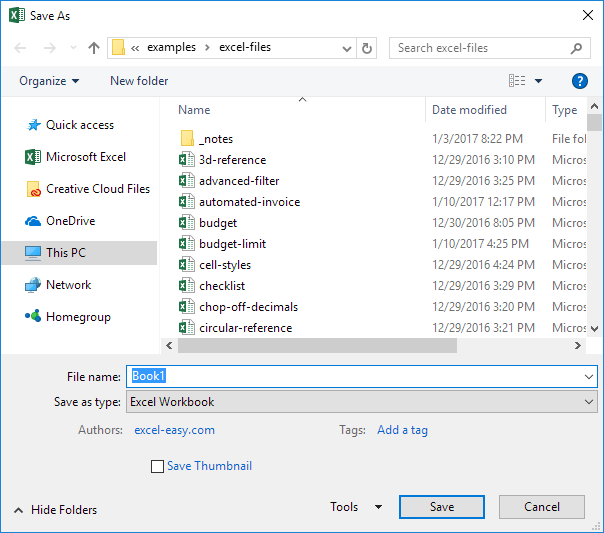Touches de fonction dans Excel
Les touches de fonction permettent de faire des choses avec votre clavier au lieu de votre souris pour augmenter votre vitesse.
F1
Ouvre l’aide d’Excel.
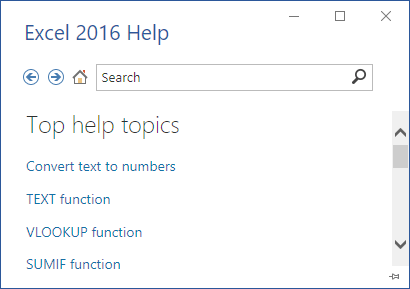
F2
Déplace le point d’insertion à la fin du contenu de la cellule active.
Par exemple, sélectionnez la cellule B6 ci-dessous et appuyez sur F2.
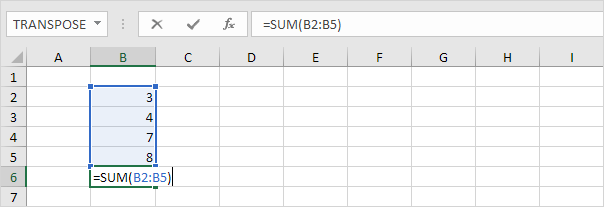
Remarque: désactivez Autoriser la modification directement dans les cellules (Fichier, Options, Avancé, Modification des options) et en appuyant sur F2 déplacer le point d’insertion à la barre de formule.
F3
Affiche la boîte de Coller Nom. . Par exemple, sélectionnez la cellule E2 ci-dessous, tapez = SOMME (, appuyez sur F3 et sélectionnez un nom
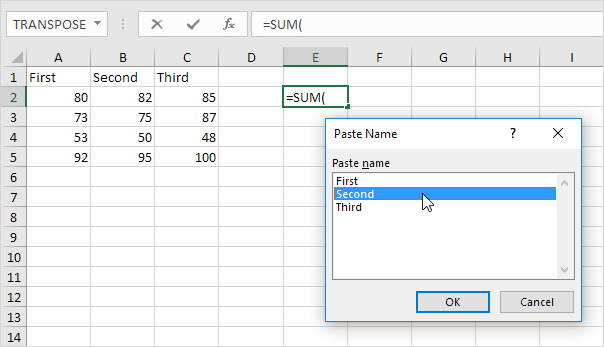
Remarque: bien sûr, tout d’abord créer au moins un `lien: / exemples noms en formules # named gamme [plage nommée] `.
F4
Parcourt les 4 types de références de cellule (référence absolue, mixte (2x) et par rapport). Par exemple, sélectionnez la cellule B5 ci-dessous, cliquez dans la barre de formule, déplacer le point d’insertion ou à droite de G2, et appuyez sur F4
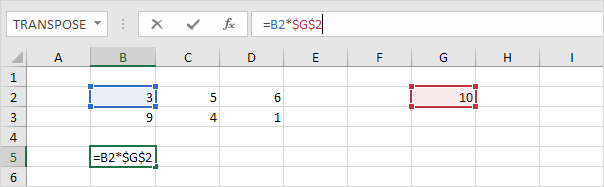
boîte de Go pour Par exemple, pour sélectionner la cellule C15, dans la zone de référence, type C15, puis cliquez sur OK
Remarque: vous pouvez également sélectionner.. plages nommées, ou cliquez sur spécial pour sélectionner rapidement toutes les cellules avec des formules, des commentaires, mise en forme conditionnelle, des constantes, la validation des données, etc. [[

f6]] F6
Se déplace vers le volet suivant dans une feuille de calcul qui a été lien: / examples-split [séparation]
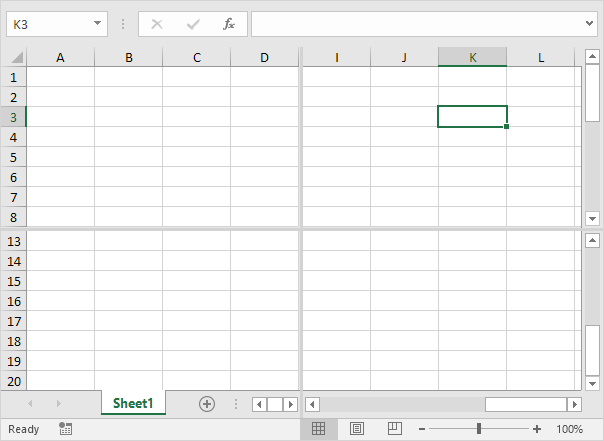
Affiche le lien: / examples-correcteur orthographique [Orthographe] boîte de dialogue (le même que cliquant sur Orthographe l’onglet Révision).
link:/examples-spell-check
=== F8
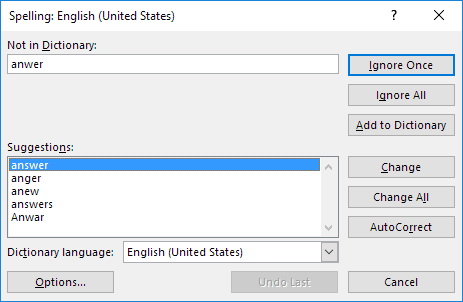
Activer / désactiver le mode Extend. Si Extend mode est activé, sélectionnez la cellule A1 et appuyez sur → ↓ et quelques fois.
Remarque: si le mode Extend est éteint, maintenez la touche MAJ enfoncée et appuyez sur → ↓ et quelques fois.
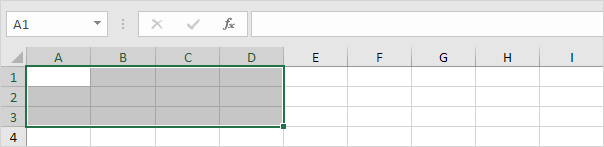
Calcule le classeur. Par défaut, chaque fois que vous modifiez une valeur, Excel calcule automatiquement le classeur. Activer le calcul manuel (sur l’onglet Formules, dans le groupe de calcul, cliquez sur Options de calculs, manuel) et modifiez la valeur dans la cellule A1 de 5 à 6.
Appuyez sur F9.

Remarque: si vous modifiez une cellule, F9 remplace une formule avec son propre résultat.

Affiche les conseils clés (les mêmes que les touches ALT). Conseils clés vous permettent d’effectuer rapidement une tâche sur le ruban sans utiliser la souris.

Crée un lien : / Exemples organigramme de la fiche [feuille graphique] d’une plage sélectionnée.
link:/examples-chart-sheet
=== F12
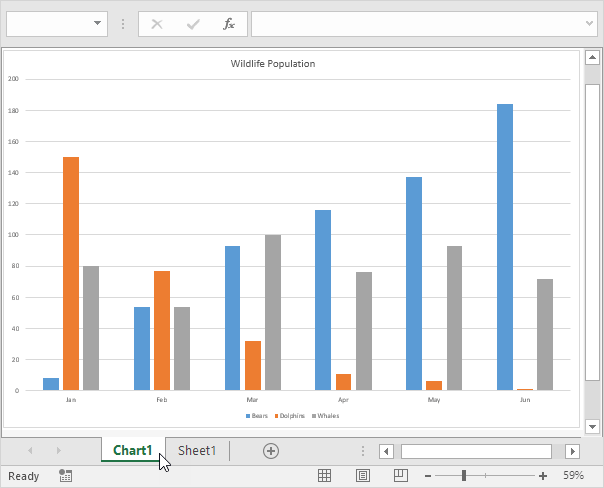
Ouvre la boîte de dialogue Enregistrer sous.
Remarque: pour changer l’emplacement du fichier par défaut, sur l’onglet Fichier, cliquez sur Options, Enregistrer.